如何禁用随身wifi?
在互联网高度普及的今天,随身WiFi因其便携性成为许多人上网的补充工具,但某些场景下,例如企业办公、学校教学或家庭网络管理中,出于安全或效率考虑,可能需要限制此类设备的使用,本文将系统讲解禁用随身WiFi的多种方法,帮助用户根据实际需求选择合适方案。
**一、为什么需要禁用随身WiFi?
1、网络安全风险
未经授权的随身WiFi可能成为外部攻击的入口,尤其在企业环境中,一旦接入恶意设备,可能导致数据泄露或内部系统被入侵。
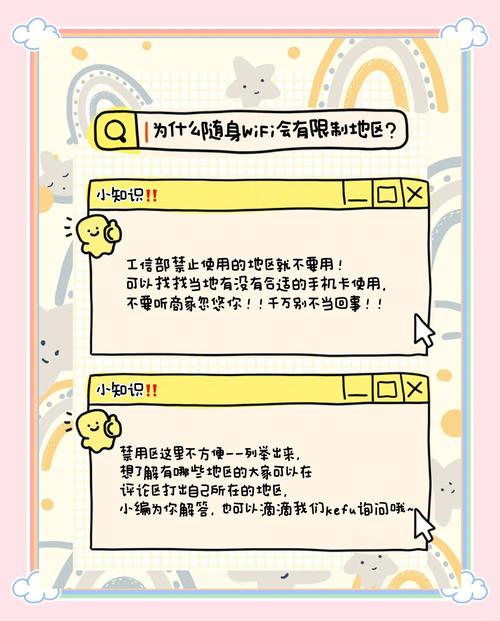
2、带宽资源占用
多个随身WiFi同时运行会占用大量带宽,影响局域网内其他设备的正常使用,例如视频会议卡顿、文件传输延迟等。
3、合规管理要求
部分单位或机构(如实验室、保密单位)明确禁止使用非授权网络设备,以确保信息传输的合规性。
**二、禁用随身WiFi的常见方法
**方法1:通过物理设备管理
若随身WiFi由他人私自接入,最直接的方式是找到设备并断开连接。
检查USB接口:部分随身WiFi通过电脑USB接口供电,拔除即可关闭。
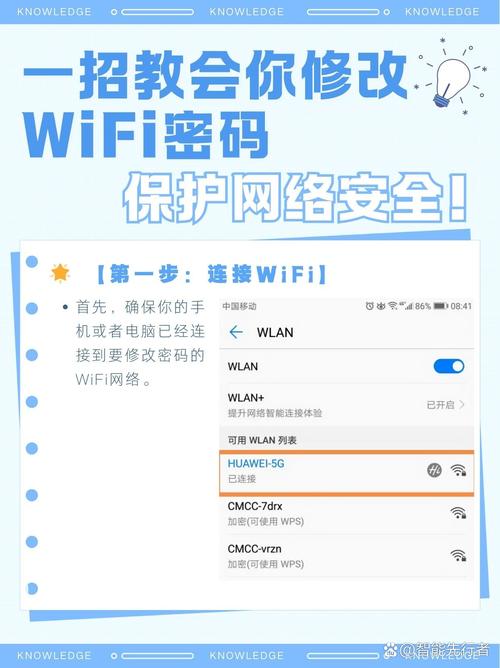
关闭电源:独立供电的随身WiFi可直接切断电源。
适用场景:家庭或小型办公环境,且能明确设备归属时。
**方法2:路由器后台限制
通过主路由器的管理界面,可对网络进行全局管控:
1、登录路由器后台(通常地址为192.168.1.1或192.168.0.1)。
2、进入「无线设置」或「设备管理」页面,查看已连接的设备列表。
3、识别随身WiFi的MAC地址(名称常包含“WiFi”、“Portable”等关键词),将其加入黑名单或限制访问权限。

注意:此方法需管理员权限,且需定期检查新接入设备。
**方法3:操作系统级限制
对于通过电脑共享网络的随身WiFi,可通过系统设置禁用:
Windows系统:
1. 打开「控制面板」→「网络和共享中心」。
2. 点击「更改适配器设置」,找到虚拟网卡(如“Microsoft Wi-Fi Direct Virtual Adapter”)。
3. 右键选择「禁用」即可。
Mac系统:
1. 进入「系统偏好设置」→「共享」。
2. 取消勾选「互联网共享」选项。
**方法4:第三方管控软件
适用于需要批量管理的场景,例如企业IT部门:
网络监控工具:如Wireshark、NetCut,可实时分析流量并拦截特定设备。
专业管理软件:如“聚生网管”“360局域网防护”,支持一键禁用未知设备,同时提供流量统计功能。
优势:自动化程度高,适合中大型网络环境。
**方法5:企业级解决方案
针对高安全要求的场景,可采用以下方案:
准入控制系统(NAC):强制要求设备通过认证才能接入网络。
防火墙策略:设置规则阻止特定类型设备(如USB网卡)的数据传输。
物理端口封锁:禁用办公电脑的USB接口,防止插入随身WiFi设备。
**三、操作前的注意事项
1、合法性:在非自有设备上操作前,需获得管理员授权,避免侵犯他人隐私或违反公司规定。
2、备份设置:修改路由器或系统配置前,建议导出当前设置,防止误操作导致网络瘫痪。
3、替代方案沟通:若因网速问题需禁用设备,可提前提供替代方案(如企业内网提速、增加AP热点等),减少用户抵触。
四、如何应对被禁用的随身WiFi?
本文主要面向网络管理者,但普通用户若发现设备被禁用,可尝试以下方法:
1、检查设备状态:确认随身WiFi是否损坏或驱动未安装。
2、联系管理员:在合规前提下申请网络使用权限。
3、使用合规替代品:如企业提供的VPN或专用网络通道。
网络管理需在安全与便利之间寻求平衡,禁用随身WiFi并非最终目的,而是通过技术手段保障整体网络的稳定与数据安全,无论是家庭用户还是企业管理员,合理规划网络架构、明确使用规则,才能从根本上减少违规设备的接入风险。










